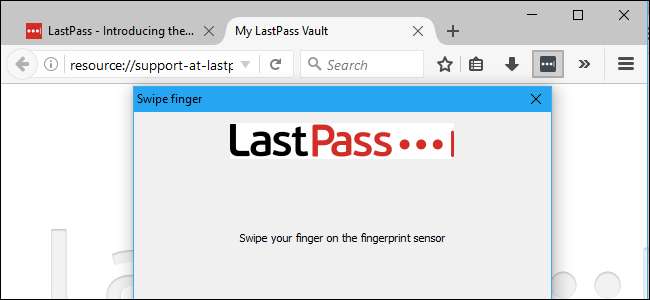
Οι διαχειριστές κωδικών πρόσβασης αρέσουν LastPass είναι τον πιο ασφαλή τρόπο δημιουργίας και αποθήκευσης κωδικών πρόσβασης για όλους τους αγαπημένους σας ιστότοπους. Και, αν θέλετε να τα κάνετε πιο εύκολα στη χρήση, μπορείτε να συνδεθείτε στο θησαυροφυλάκιο LastPass σας αμέσως χρησιμοποιώντας μόνο το δακτυλικό σας αποτύπωμα.
Δεν χρειάζεται Γεια σας στα Windows να το κάνεις, είτε. Το LastPass μπορεί να χρησιμοποιήσει το Windows Biometric Framework - το οποίο είναι διαθέσιμο στα Windows 7, 8 και 10 - για να ξεκλειδώσει το θησαυροφυλάκιο του κωδικού πρόσβασης με δακτυλικό αποτύπωμα. Αυτό λειτουργεί με τις τυπικές επεκτάσεις του προγράμματος περιήγησης LastPass, όπως το ξεκλείδωμα του θησαυρού του κωδικού πρόσβασης με δακτυλικό αποτύπωμα σε ένα σύγχρονο τηλέφωνο iPhone ή Android.
ΣΧΕΤΙΖΟΜΑΙ ΜΕ: Γιατί πρέπει να χρησιμοποιήσετε έναν Διαχειριστή κωδικών πρόσβασης και πώς να ξεκινήσετε
Τι θα χρειαστείτε
Για να το κάνετε αυτό, θα χρειαστείτε τρία πράγματα:
- Μια συσκευή ανάγνωσης δακτυλικών αποτυπωμάτων που υποστηρίζει το Windows Biometric Framework . Οι συσκευές ανάγνωσης δακτυλικών αποτυπωμάτων που είναι συμβατές με τα Windows Hello, ενσωματωμένες σε σύγχρονους φορητούς υπολογιστές Windows 10, θα λειτουργήσουν, καθώς και συσκευές ανάγνωσης USB όπως το Eikon Mini . Θα πρέπει επίσης να λειτουργούν παλαιότερες συσκευές ανάγνωσης δακτυλικών αποτυπωμάτων που δεν είναι συμβατές με τα Windows Hello, συμπεριλαμβανομένων των αναγνωστών δακτυλικών αποτυπωμάτων ενσωματωμένων σε φορητούς υπολογιστές Windows 7. Απλώς βεβαιωθείτε ότι υποστηρίζει το Windows Biometric Framework.
- Μια συνδρομή LastPass Premium. Αυτή η σύνθετη επιλογή ελέγχου ταυτότητας απαιτεί το Συνδρομή LastPass Premium , το οποίο κοστίζει 12 $ ετησίως.
- ο LastPass Universal Windows Installer . Ακόμα κι αν έχετε ήδη εγκαταστήσει τις τυπικές επεκτάσεις προγράμματος περιήγησης LastPass, το πρόγραμμα εγκατάστασης που διατίθεται από τον ιστότοπο LastPass περιλαμβάνει πρόσθετο λογισμικό που επιτρέπει την ανάγνωση δακτυλικών αποτυπωμάτων και άλλες προηγμένες λειτουργίες, όπως κοινή χρήση της κατάστασης σύνδεσης μεταξύ διαφορετικών προγραμμάτων περιήγησης στο Web, οπότε πρέπει να συνδεθείτε μόνο - ή να αποσυνδεθείτε - μία φορά ανά συνεδρία. Εκτελέστε πρώτα το πρόγραμμα εγκατάστασης διαφορετικά δεν θα μπορείτε να ενεργοποιήσετε αυτήν τη λειτουργία.
Με όλα αυτά στο χέρι, ας το ρυθμίσουμε.
Βήμα πρώτο: Ρυθμίστε τη συσκευή ανάγνωσης δακτυλικών αποτυπωμάτων
Θα χρειαστεί να ρυθμίσετε τη συσκευή ανάγνωσης δακτυλικών αποτυπωμάτων και να καταχωρίσετε ένα δακτυλικό αποτύπωμα προτού λειτουργήσει. Εάν παραλείψετε αυτό το βήμα, το LastPass θα σας ζητήσει να εγγράψετε ένα δακτυλικό αποτύπωμα χρησιμοποιώντας το λογισμικό της συσκευής ανάγνωσης δακτυλικών αποτυπωμάτων προτού μπορέσει να ενεργοποιήσει την υποστήριξη αναγνώστη δακτυλικών αποτυπωμάτων.
Στα Windows 10, μεταβείτε στις Ρυθμίσεις> Λογαριασμοί> Επιλογές σύνδεσης και προσθέστε δακτυλικά αποτυπώματα στην ενότητα Γεια σας των Windows. Τα ίδια δακτυλικά αποτυπώματα που χρησιμοποιείτε για το Windows Hello θα χρησιμοποιηθούν για το LastPass και άλλες εφαρμογές που χρησιμοποιούν το Windows Biometric Framework.
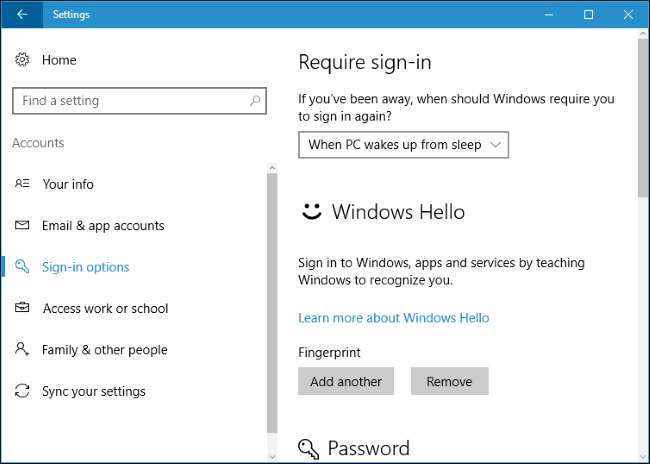
Στα Windows 7 και 8, ενδέχεται να χρειαστεί να χρησιμοποιήσετε το βοηθητικό λογισμικό που περιλαμβάνεται στα προγράμματα οδήγησης υλικού της συσκευής ανάγνωσης δακτυλικών αποτυπωμάτων για να εγκαταστήσετε αυτήν τη λειτουργία. Συμβουλευτείτε τον ιστότοπο του κατασκευαστή για προγράμματα οδήγησης, εάν δεν τα έχετε εγκαταστήσει. Εάν η συσκευή ανάγνωσης δακτυλικών αποτυπωμάτων είναι ενσωματωμένη σε φορητό υπολογιστή, ελέγξτε τον ιστότοπο του κατασκευαστή του φορητού υπολογιστή. Μπορείτε επίσης να βρείτε έναν τρόπο εγγραφής δακτυλικών αποτυπωμάτων από τον Πίνακα Ελέγχου> Υλικό και Ήχος> Βιομετρικές συσκευές.
Βήμα δεύτερο: Ενεργοποίηση ανάγνωσης δακτυλικών αποτυπωμάτων στο LastPass
Για να ενεργοποιήσετε την ανάγνωση δακτυλικών αποτυπωμάτων, συνδεθείτε στην επέκταση του προγράμματος περιήγησης LastPass στο πρόγραμμα περιήγησης ιστού της επιλογής σας. Κάντε κλικ στο κουμπί επέκτασης LastPass και επιλέξτε "My Vault".

Κάντε κλικ στο όνομά σας στο επάνω μέρος της σελίδας του θησαυρού σας και επιλέξτε "Ρυθμίσεις λογαριασμού".
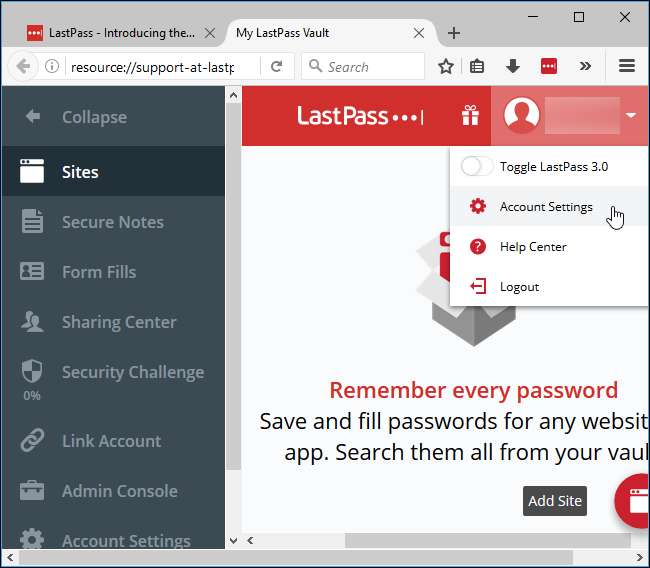
Κάντε κλικ στην καρτέλα "Επιλογές πολλών παραγόντων". Θα δείτε την επιλογή "Δακτυλικό αποτύπωμα / έξυπνη κάρτα" εδώ. Κάντε κλικ στο κουμπί "Επεξεργασία" στα δεξιά του.
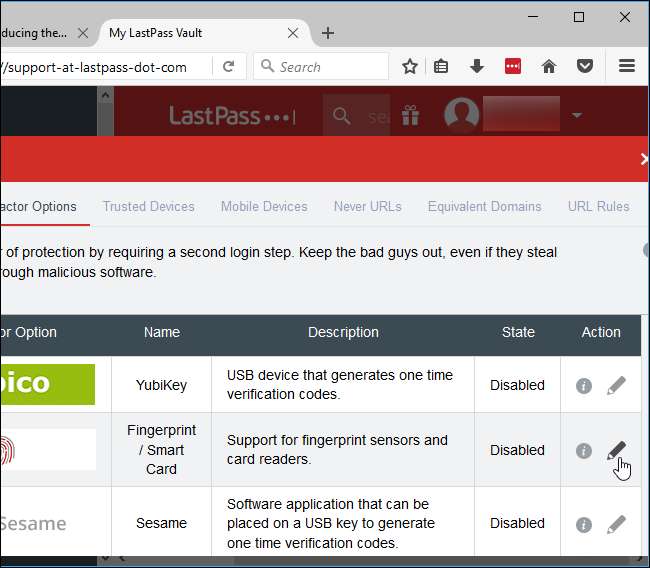
Εάν όλα έχουν ρυθμιστεί σωστά, θα μπορείτε να επιλέξετε "Windows Fingerprint Reader" από το πλαίσιο Type και να ορίσετε το Enabled πλαίσιο σε "Yes".
Θα σας ζητηθεί να ενεργοποιήσετε πρόσθετες δυνατότητες επέκτασης προγράμματος περιήγησης εάν οι επιλογές εδώ δεν είναι διαθέσιμες. Ακολουθήστε τις οδηγίες που παρέχει το LastPass.
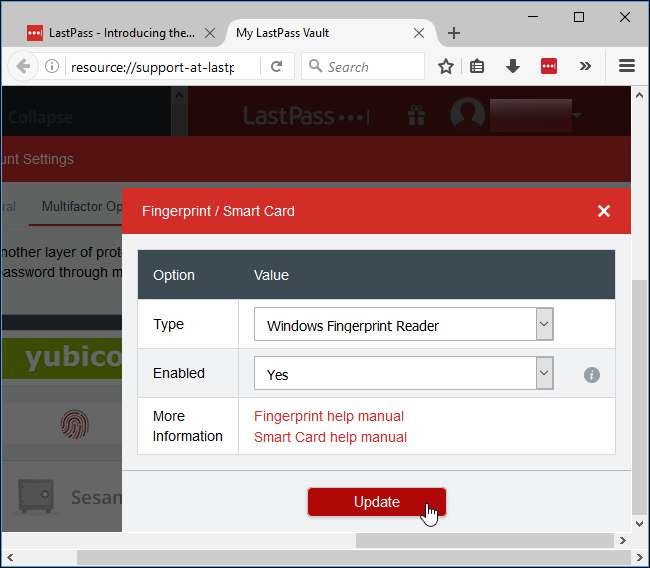
Κάντε κλικ στο «Ενημέρωση» και το LastPass θα σας ζητήσει τον κύριο κωδικό πρόσβασης. Στη συνέχεια, η επέκταση προγράμματος περιήγησης θα σας ζητήσει να σύρετε το δάχτυλό σας στη συσκευή ανάγνωσης δακτυλικών αποτυπωμάτων για να ρυθμίσετε τον έλεγχο ταυτότητας δακτυλικών αποτυπωμάτων.

Την επόμενη φορά που θα συνδεθείτε στο θησαυροφυλάκιο κωδικού πρόσβασης LastPass στον υπολογιστή σας, θα μπορείτε να ξεκλειδώσετε γρήγορα το θησαυροφυλάκιο με το δακτυλικό σας αποτύπωμα. Δεν θα χρειαστεί να πληκτρολογήσετε τον κύριο κωδικό πρόσβασης. Ανετα!







